PIP is de standaard pakketbeheerder die beschikbaar is in python. Hoewel de standaardbibliotheek van Python standaard veel handige pakketten bevat, zijn we niet beperkt tot alleen die pakketten. In python hebben we een enorme opslagplaats van pakketten bij PyPI, die zijn ontwikkeld door vele geweldige bijdragers. Met de hulp van de pip-pakketbeheerder kunnen we elk van deze pakketten eenvoudig installeren en gebruiken in onze python-code.
Je vraagt je misschien af wat de noodzaak van PIP of PyPI in onze projecten is wanneer we code kunnen schrijven zonder die pakketten met alleen de standaardbibliotheek van de python. De redenering hierachter is dat we als python-programmeur wat tijd en moeite kunnen besparen. We kunnen veel pakketten gebruiken die beschikbaar zijn in de PyPI-repository om snel code te schrijven zonder het wiel opnieuw uit te vinden.
Het concept van de pakketbeheerder wordt tegenwoordig in veel programmeertalen gebruikt, waaronder ruby en javascript.
Om deze tutorial te volgen, wordt aanbevolen om de nieuwste versie van python op je systeem te installeren. Als je niet de nieuwste python hebt geïnstalleerd, kun je onze handleiding volgen over het installeren van de nieuwste python-versie op Linux.
PIP-overzicht
PIP is de standaard pakketbeheerder voor python. Dit betekent dat we door pip te gebruiken, extra bibliotheken in python kunnen installeren en beheren die geen deel uitmaken van de standaardbibliotheek van python. Laten we eens kijken naar al zijn geweldige functies, die ons zouden helpen een goede kennis van python op te bouwen.
PIP-installatie
In veel besturingssystemen is pip standaard aanwezig of geïnstalleerd tijdens het installeren van python, wat onze taak gemakkelijk maakt, en we voeren geen handmatige installatie in. U kunt controleren of pip al dan niet aanwezig is in uw besturingssysteem door de volgende opdracht in uw terminal te typen:.
pip --versie
Als de bovenstaande opdracht met succes wordt uitgevoerd en de versie van pip die in uw systeem aanwezig is, afdrukt, moet u deze handmatig installeren.
Voor Windows-gebruikers is er mogelijk een kapotte installatie van python waardoor pip niet werkt, dus ze kunnen pip installeren door python opnieuw te installeren met behulp van de standaardconfiguratie die aanwezig is bij python.org. In Linux kunnen we pip eenvoudig installeren met behulp van de standaardpakketbeheerder die aanwezig is voor het besturingssysteem. In Linux-distributies die DNF of yum-pakketbeheerder gebruiken, moeten we de volgende opdracht typen om pip . te installeren.
sudo yum installeer python3-pip
of,
sudo yum upgrade python3-pip
Om pip te installeren op een Ubuntu/Debian-systeem dat de apt-pakketbeheerder heeft, gebruikt u:
sudo apt install python3-pip
Dit zal de pip-packed manager op je Linux-systeem installeren. U kunt uw installatie controleren door te typen:
pip --versie
Een pakket installeren
De pip-tool is gebouwd om onze taak als python-programmeur gemakkelijk te maken. We kunnen de pip-pakketbeheerder gebruiken om eenvoudig nieuwe python-pakketten in onze python-omgeving te installeren. Om python-pakketten te installeren met pip, moeten we de pakketnaam als argument doorgeven aan de install-parameter van het pip-commando. Kijk naar de onderstaande syntaxis:.
pip install pakketnaam
Als we het python-pakket Django willen installeren, moeten we de volgende opdracht in de terminal typen:.
pip install django
Je kunt Django gebruiken in de projecten. Bij het uitvoeren van de code hebben we de volgende uitvoer in onze terminal:.
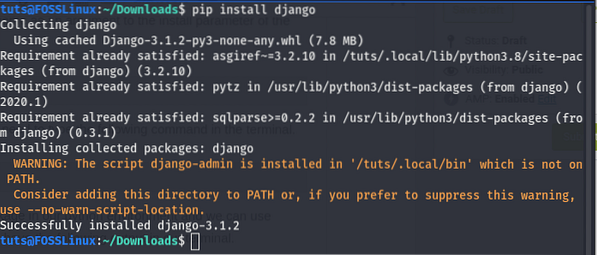
We kunnen ook een specifieke versie installeren met python door de versie op te geven in de installatieparameter. Het Django-pakket van versie 2 installeren.1, voer de volgende code uit:.
pip install django==2.1
Hier is de uitvoer.

We kunnen ook meerdere pakketten installeren met behulp van de pip-tool met behulp van de onderstaande opdracht:.
pip install django flask
De vereisten gebruiken.txt-bestand
Tijdens het rechtstreeks installeren van pakketten met het pip-commando, wordt de nieuwste versie van de pakketten geïnstalleerd. Maar in veel gevallen hebben we niet de nieuwste versie nodig en hebben we een specifieke versie van het pakket nodig om het programma correct te laten werken. We kunnen een vereiste:.tekst bestand dat de in het programma vereiste pakketten zal bevatten met hun versie-info. De pip install-opdracht kan dit bestand lezen en de vereiste pakketten kunnen eenvoudig worden geïnstalleerd. We kunnen dit bestand ook gebruiken om pakketten te installeren die nodig zijn voor ons programma op andere machines. Maak bijvoorbeeld een vereisten.tekst bestand in uw huidige werkmap met de volgende gegevens:.
verzoeken==2.21.0 urllib3==1.24.1
Voer nu de volgende opdracht uit in de map waar de ruitrustingen.tekst bestand is aanwezig.
pip install -r vereisten.tekst
De bovenstaande opdracht installeert alle pakketten die aanwezig zijn in de vereisten.tekst met de versie gegeven in het bestand. Het is een goede gewoonte om een vereisten.tekst bestand met de programma's die we schrijven, zodat iedereen gemakkelijk de gespecificeerde pakketten kan installeren zoals vereist door het programma, waardoor ons programma zonder fouten draait.
Lijst van alle pakketten
We kunnen ook de pip-pakketbeheerder gebruiken om alle pakketten in onze python-omgeving op te sommen. Om dit te doen, moeten we de parameter list gebruiken met het pip-commando. Voer bijvoorbeeld de volgende opdracht uit in uw terminal:.
pip lijst
Hiermee worden alle python-pakketten weergegeven die op uw systeem zijn geïnstalleerd. U ziet een uitvoer die lijkt op de onderstaande afbeelding:.
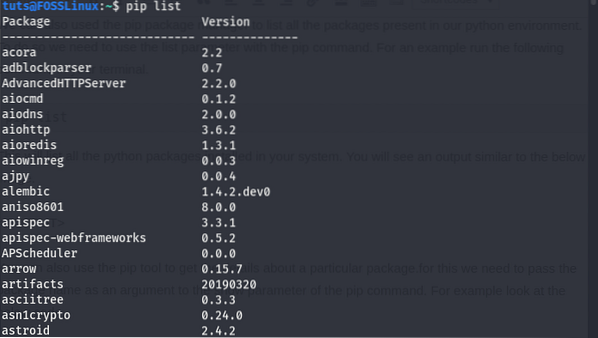
Je kunt ook de pip-tool gebruiken om de details over een bepaald pakket te krijgen. Om dit te doen, moeten we de pakketnaam als argument doorgeven aan de show-parameter van het pip-commando. Kijk bijvoorbeeld naar de onderstaande code:.
pip show django
Het zal u de details over het pakket van Django laten zien, inclusief de versie bij het uitvoeren van de bovenstaande opdracht. We zullen de volgende uitvoer zien bij het uitvoeren van de opdracht:.
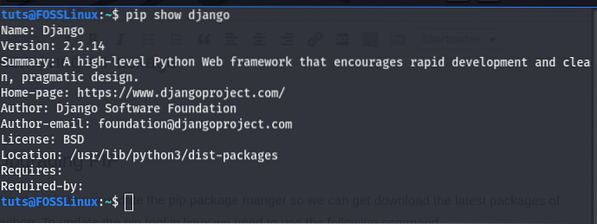
Zoals u in de uitvoer kunt zien, heeft het alle details over het pakket verstrekt, inclusief de samenvatting, auteur, versie, locatie op het apparaat en links naar de startpagina. Er zijn ook links naar de Github-pagina voor de code.
Nieuwe pakketten vinden
Pip biedt een zoekoptie die kan worden gebruikt om nieuwe pakketten te vinden. Om bijvoorbeeld pakketten te vinden die het trefwoord HTTP bevatten, moeten we de volgende code uitvoeren:.
pip zoeken http
Bij het uitvoeren van de bovenstaande code krijgen we de naam van alle pakketten die het trefwoord HTTP bevatten en krijgen we een korte beschrijving van de opdracht, wat ons zal helpen een pakket te kiezen om in ons project te gebruiken. We krijgen de volgende uitvoer bij het uitvoeren van de bovenstaande opdracht:.
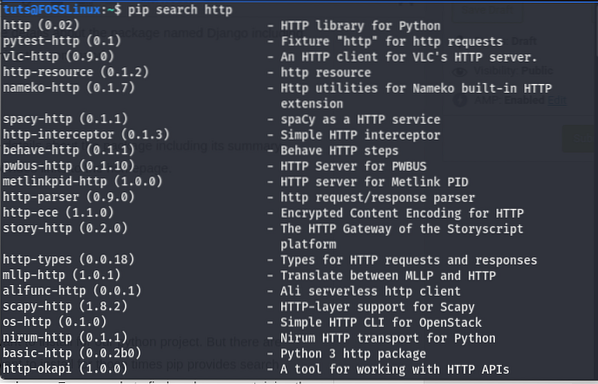
We kunnen ook naar een pakket zoeken door de PyPI-website te bezoeken. Het vinden van een pakket met behulp van de PyPI-website is de beste keuze omdat het ons extra functies geeft, zoals het filteren van de pakketten. Als we bijvoorbeeld zoeken naar het trefwoord HTTP, zien we het volgende:.
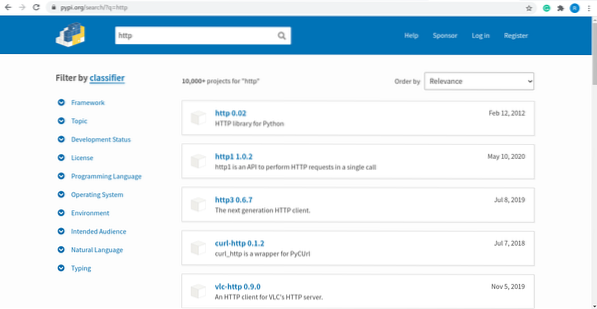
We kunnen ook op een pakket klikken om de informatie over het pakket te vinden. Wanneer we bijvoorbeeld op het pakket klikken http1, we zullen het volgende zien:.
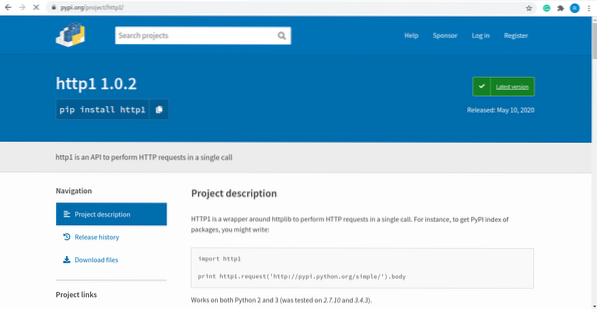
Zoals je kunt zien, krijgen we de meeste informatie over het pakket, inclusief de pakketbeschrijving, details van de auteur van de releasegeschiedenis, enz. Er is ook het pip-commando dat we op de terminal moeten uitvoeren om dat pakket te installeren. U kunt ook pakketten vinden die u in uw projecten kunt gebruiken met uw favoriete zoekmachine in een internetbrowser.
Een pakket bijwerken
We kunnen ook de pip-pakketbeheerder gebruiken om de python-pakketten eenvoudig bij te werken. We moeten de upgrade-optie gebruiken met de installatieparameter na de pakketnaam die we willen bijwerken in de pip-opdracht. Bijvoorbeeld, om de . bij te werken Django pakket, moeten we de volgende opdracht in de terminal typen:.
pip install --upgrade django
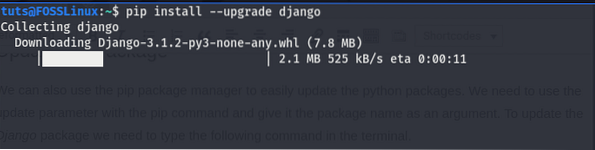
PIP Check-opdracht
De pip-tool wordt geleverd met een uitstekende optie, die kan worden gebruikt om te controleren of er verbroken afhankelijkheden zijn. Met behulp van de check-optie met het pip-commando, krijgen we de details van alle onvervulde afhankelijkheden. De aanwezigheid van verbroken afhankelijkheden kan onze code breken, dus het is goed om ze te controleren en de pakketten te upgraden. We moeten de volgende opdracht typen om verbroken afhankelijkheden te controleren:.
pip check
Bij het uitvoeren van de opdracht krijg ik de volgende uitvoer:.

Zoals je kunt zien in de bovenstaande afbeelding, heb ik een aantal onvervulde afhankelijkheden die moeten worden opgelost. Als ik ze niet oplos, kunnen ze een fout veroorzaken tijdens het gebruik op onze projecten.
Een pakket verwijderen
Er zijn momenten waarop we de geïnstalleerde pakketten van PyPI . willen verwijderen. We kunnen het gemakkelijk doen met behulp van de pip-pakketbeheerder. We kunnen een pakket van ons systeem verwijderen met behulp van de de-installatieparameter met het pip-commando en de pakketnaam als argument doorgeven. Als we bijvoorbeeld het pakket Django van ons systeem willen verwijderen, moeten we de volgende opdracht in de terminal uitvoeren:.
pip verwijder django
Hiermee wordt het Django-pakket permanent uit onze python-omgeving verwijderd. We zullen de volgende uitvoer in de terminal zien:.
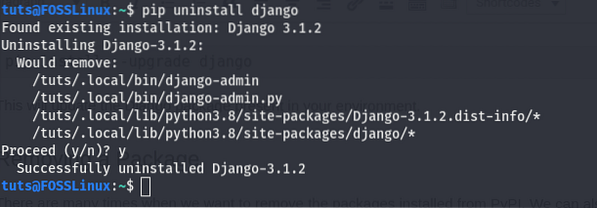
PIP upgraden
We moeten ook de pip-pakketbeheerder upgraden om de nieuwste pakketten van de PyPI-repository te downloaden. Gebruik de volgende opdracht in de terminal:.
pip installeren -U pip
We zullen de uitvoer zien, zoals weergegeven in de onderstaande afbeelding:.
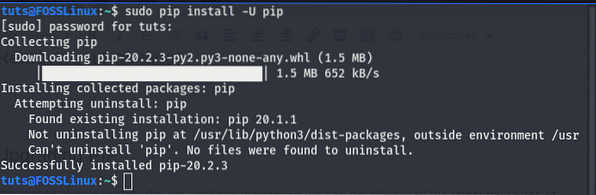
Voor het Windows-systeem moeten we de volgende opdracht typen om de pip-pakketbeheerder te upgraden:.
python -m pip install -U pip
PIP-alternatieven
PIP is een geweldig hulpmiddel voor python-programmeurs. Het wordt gebruikt in veel kleine of zakelijke projecten en toepassingen voor pakketbeheer. PIP is goed voor pakketbeheer en deze tutorial heeft je de basis gegeven die je nodig hebt tijdens het gebruik, maar sommige tools zijn betere alternatieven voor de pip-tool. Een zo'n alternatief is Anaconda, dat we hebben besproken in de tutorial om anaconda op Linux te installeren.
Anaconda is een pakket-, afhankelijkheids- en omgevingsmanager voor talen zoals Python of R. Het wordt voornamelijk gebruikt voor datawetenschap en machine learning. Het gebruikt zijn repository om alle pakketten te hosten. Anaconda wordt niet alleen gebruikt als pakketbeheerder, maar wordt ook gebruikt voor het maken van virtuele omgevingen, het beheren van python-versies, enz. Je zou nuttig moeten zijn om onze tutorial te bekijken voor een goed startpunt om anaconda te leren en te gebruiken.
Conclusie
Dat is alles voor vandaag! We hebben de basis geleerd tijdens het gebruik van de PIP-pakketbeheerder. Als je er eenmaal goed in bent, kun je eenvoudig pakketten op je python-systeem installeren en beheren. Misschien wil je ook onze speciale gids over het gebruik van for-loops in python bekijken.
 Phenquestions
Phenquestions



